Проблема со звуком в Google Chrome: как исправить?
Опубликовано: 2018-06-19Устраните эту проблему быстро
Используйте безопасный бесплатный инструмент, разработанный командой экспертов Auslogics.
- Легко использовать. Просто скачайте и запустите, установка не требуется.
- Безопасно. Наше программное обеспечение представлено на CNET, и мы являемся серебряным партнером Microsoft.
- Бесплатно. Мы имеем в виду это, абсолютно бесплатный инструмент.
См. дополнительную информацию об Auslogics. Пожалуйста, ознакомьтесь с EULA и Политикой конфиденциальности.
Многие пользователи ПК предпочитают Google Chrome в качестве основного интернет-браузера. Однако многие из них сообщили, что были времена, когда эта программа не могла воспроизвести звук. Эта проблема может быть неприятной, особенно если вы заметили, что во всех других ваших приложениях есть звук. В общем, самый простой способ исправить отсутствие звука в Chrome — это перезапустить браузер вместе со всей системой Windows 10. Однако такое решение не всегда приносит хорошие результаты.
Вам не нужно паниковать, когда это происходит с вами. Если вы хотите узнать, как исправить отсутствие звука в браузере Chrome, вы найдете решения в этой статье. Мы собрали различные способы решения ваших проблем со звуком. Так что лучше всего попробовать их и проверить, что работает для вас.
Перво-наперво…
Прежде чем попробовать наши решения, вы можете проверить некоторые из очевидных причин, по которым вы не слышите звук в своем браузере. Вот некоторые вещи, которые вы должны выполнить в первую очередь:
- Убедитесь, что звук вашего компьютера не отключен. Если вы найдете регулятор громкости в веб-приложении, убедитесь, что звук также слышен.
- Проверьте, правильно ли работает звук в других интернет-браузерах, таких как Firefox и Explorer. Вы также можете дважды проверить, исходит ли звук из настольных приложений.
Если вы не слышите звук из других настольных приложений или браузеров на вашем ПК, проблема не связана с Chrome. Кроме того, некоторые из решений, включенных в эту статью, могут быть неприменимы к вам. С другой стороны, если вы можете определить, что проблема со звуком возникает только в Chrome, не стесняйтесь попробовать наши решения ниже.
Способ 1: обновление звукового драйвера
Когда что-то пойдет не так со звуком на вашем компьютере, одно из первых решений, которое вы должны попробовать, — это обновить звуковой драйвер. Тем не менее, важно иметь последние и совместимые версии драйверов для вашей системы Windows 10. Это гарантирует бесперебойную работу ваших приложений и оборудования.
Есть два способа обновить драйверы: вручную или автоматически с помощью Auslogics Driver Updater. Прежде чем вы решите сделать это вручную, вы должны знать, что этот процесс может занять много времени и усилий. Вам нужно будет зайти на сайт производителя и найти последнюю версию вашего драйвера, которая также совместима с вашей системой. Если вам случится установить неправильную версию, вы можете создать больше проблем для вашего ПК.
Поэтому мы рекомендуем автоматизировать процесс с помощью надежной программы, такой как Auslogics Driver Updater. Вам просто нужно нажать кнопку, и вы получите инструмент для автоматического сканирования вашей системы и поиска подходящих драйверов для вашего компьютера. Таким образом, вы не рискуете допустить ошибки, пытаясь исправить отсутствие звука в Chrome.
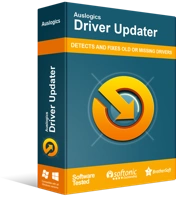
Устранение проблем с ПК с помощью средства обновления драйверов
Нестабильная работа ПК часто бывает вызвана устаревшими или поврежденными драйверами. Auslogics Driver Updater диагностирует проблемы с драйверами и позволяет обновлять старые драйверы все сразу или по одному, чтобы ваш компьютер работал более плавно.

Способ 2: использование микшера громкости для проверки звука
В Windows 10 есть функция, позволяющая регулировать уровень громкости для определенных приложений. Если вы слышите звук из приложений, кроме Chrome, возможно, вы отключили звук в своем браузере. Вы можете исправить это, выполнив следующие действия:
- Перейдите в правую нижнюю часть панели задач и щелкните правой кнопкой мыши значок «Звук».
- Выберите «Открыть микшер громкости».
- Переместите ползунок громкости Chrome на уровень слышимости.
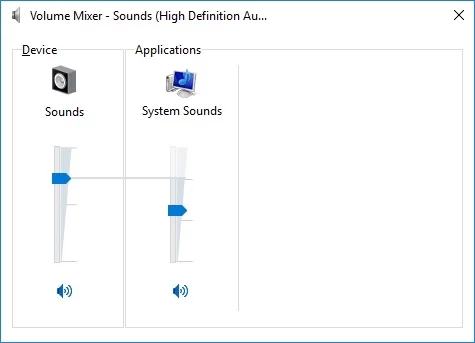
Примечание. Если вы не видите регулятор громкости для Chrome, попробуйте воспроизвести звук в браузере.
- Перезапустите Chrome и воспроизведите на нем аудио или видео, чтобы проверить, решена ли проблема.
Способ 3: очистка файлов cookie и кеша браузера
Файлы cookie и кеш — это временные файлы, которые повышают скорость загрузки веб-страниц. Однако со временем ваш браузер собирает их слишком много. Следовательно, Chrome перегружается временными данными, вызывая различные проблемы, такие как отсутствие звука. Так что лучше почистить кеш браузера и куки. Вы можете сделать это, следуя приведенным ниже инструкциям:
- Запустите Хром.
- Перейдите в верхнюю правую часть браузера и нажмите «Настройка и управление Google Chrome». Это должны быть три вертикальные линии рядом с адресной строкой.
- Выберите «Дополнительные инструменты» из списка, затем нажмите «Очистить данные браузера».
- Выберите временной диапазон для данных, которые вы хотите удалить.
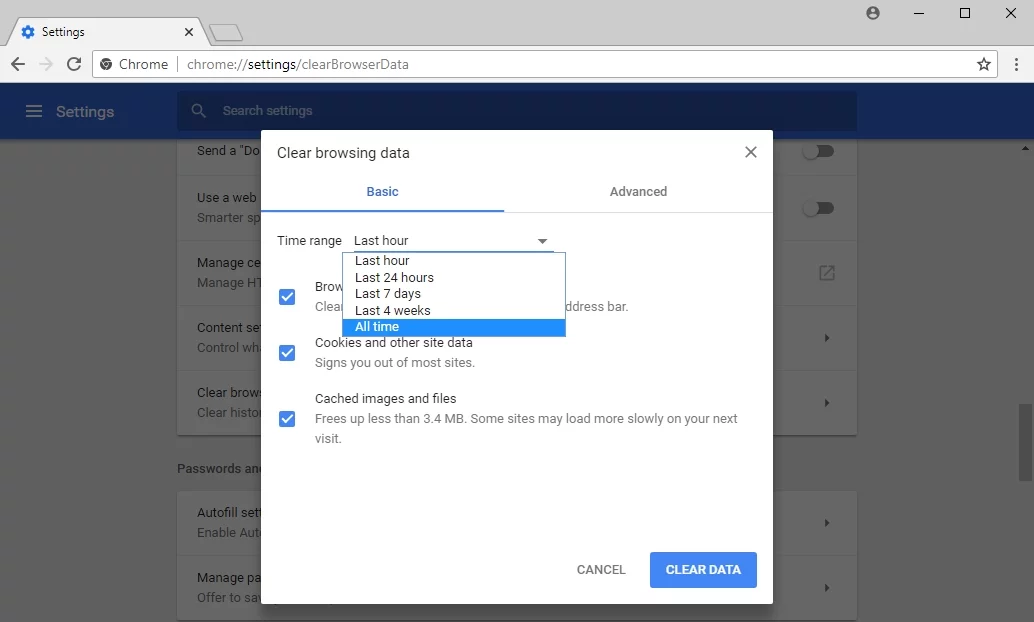
- Щелкните Очистить данные.
Чтобы полностью очистить вашу систему, мы рекомендуем использовать вкладку «Очистка» Auslogics BoostSpeed 11. Вы получите потрясающий результат!
Способ 4: убедитесь, что веб-страница не отключена
Также возможно, что звук на странице, которую вы посещаете, отключен. Вы можете исправить это, выполнив следующие действия:
- Нажмите клавишу Windows + R на клавиатуре.
- Введите «inetcpl.cpl» (без кавычек), затем нажмите Enter.
- Перейдите на вкладку «Дополнительно».
- Прокрутите вниз, пока не дойдете до раздела «Мультимедиа».
- Убедитесь, что установлен флажок «Воспроизводить звуки на веб-страницах».
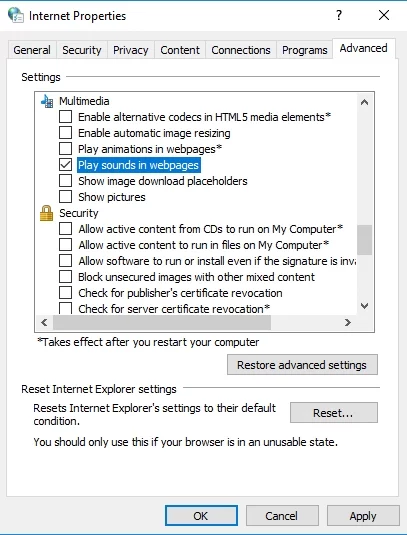
- Сохраните изменения, нажав «Применить» и «ОК».
- Перезапустите Chrome и проверьте, есть ли звук из веб-приложений.
Способ 5: отключение расширений
Расширения улучшают работу пользователей в Chrome. Например, если вы хотите запретить встраивание рекламы на посещаемые вами веб-страницы, вы можете установить AdBlock. С другой стороны, эти расширения могут мешать работе вашего браузера и вызывать проблемы со звуком. Итак, если вы хотите исправить проблемы со звуком в Chrome, было бы целесообразно отключить ваши расширения. Просто выполните следующие действия:
- Откройте браузер Chrome.
- Нажмите «Настроить и управлять Google Chrome». Вы можете получить доступ к этой опции, нажав на три вертикальные точки в адресной строке.
- Выберите «Дополнительные инструменты», затем нажмите «Расширения».
- Отключите все расширения, установленные в вашем браузере.
- Перезапустите браузер и проверьте, решена ли проблема со звуком.
Вы также можете попробовать изолировать проблемное расширение. Вы можете включать расширения одно за другим, пока не обнаружите, какое из них отвечает за проблемы со звуком.
Удалось ли решить проблему с помощью наших методов?
Поделитесь результатами в комментариях ниже!
